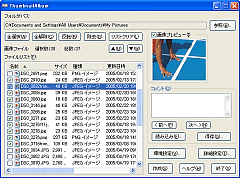画像ファイルを使ったHTML形式のアルバムを作成できるソフト。出力形式は「フレーム」など、3種類から選択できる。「ThumbnailAlbum」は、インターネットで公開できるHTML形式の画像アルバムを、簡単に作成できるソフト。(1)画像ファイルをリストへ登録し、(2)必要であれば、使用ファイルの選択や並べ替えを行って、(3)レイアウトオプションを指定するだけで、アルバムを出力できる。
アルバム化する画像ファイルは、フォルダ単位でリストに登録する。GIF/JPEG/PNG形式の画像ファイルを登録できる。リストから必要なファイルだけを選択したり、あらかじめリストに表示される画像形式を指定したりすることも可能。さらに、初期設定では「ASCIIコード文字列のファイル名のみ表示する」オプションがONになっており、インターネットでの表示で問題となる漢字やカタカナ、ひらがななどのファイル名があらかじめ除外される。
リストに表示された画像ファイルは、プレビュー表示や選択の反転/クリア/リストからの除去/順序の入れ替えなどが可能。また、画像ごとにコメントを入力して、テキスト形式のデータで保存することもできる。
作成できるアルバムは「ノンフレーム」「フレーム」「アルバム」の3種類。
- ノンフレーム
フレームを使わず、サムネイルとファイル名や日付などの情報が入ったインデックスページを作成する。サムネイルをクリックすると、フルサイズ画像のページが表示される - フレーム
左右分割型のフレームを作成し、左フレームのサムネイルをクリックすると、右フレームにフルサイズ画像のページが表示される - アルバム
ノンフレームで、サムネイルとファイル情報のほかにコメントが入ったインデックスページを作成する。サムネイルをクリックすると、フルサイズ画像のページが表示される
サムネイルは、64×64/128×128/256×256のプリセットサイズから選択できるほか、ユーザが任意のサイズを指定することも可能。表示されるサムネイルの数は、縦・横それぞれの枚数を指定できる。画像ページ(フルサイズ画像を表示するページ)には、ファイル名や撮影日時などの情報が表示されるほか、前後の画像やサムネイル一覧、ホームページへのリンクが表示される。表示するファイル情報やリンクの文字は、ユーザがカスタマイズできる。また、サムネイルから画像ページにリンクするのではなく、画像ファイルそのものにリンクしたり、(サムネイルページのみで)画像へのリンクはしないようにしたりすることも可能だ。
そのほか、サムネイルページに表示するタイトル文字や装飾の指定、背景画像や色なども指定できる。元画像ファイルは、アルバム出力用フォルダに、コピーする/移動する/何もしない(画像が表示されない)から選択・設定することが可能。基本的な動作設定としては、「画像フォルダを指定したときに、リストの全画像を自動的に選択状態にする」「アルバム作成後自動的にブラウザで表示する」「『送る』メニューやデスクトップにショートカットを作成する」といったオプションが用意されている。